Как найти и просмотреть заблокированные текстовые сообщения на iPhone
«Я могу просмотреть историю заблокированных вызовов. Есть ли способ просмотреть заблокированные сообщения на моем iPhone?" Для фильтрации сообщений бренда и маркетинговых текстов iOS позволяет блокировать SMS и телефонные звонки от определенных контактов. Тем не менее, существуют обстоятельства, при которых восстановление этих заблокированных сообщений может быть важным по той или иной причине. Это руководство глубоко погрузится в мир заблокированных сообщений и раскроет уникальное решение.
СОДЕРЖАНИЕ СТРАНИЦЫ:
Часть 1: Можно ли увидеть заблокированные сообщения на iPhone?
Видите ли вы сообщения от человека, которого вы заблокировали, на своем iPhone? Ответ немного сложен в зависимости от вашей ситуации. Когда кто-то отправляет вам текстовое сообщение с номера телефона, который вы заблокировали, ваш оператор пересылает текст на ваш номер. Однако iOS скрывает сообщение с вашего экрана и делает его недоступным.
Фактически, все сообщения, полученные от заблокированных контактов и телефонных номеров, хранятся в папке «Неизвестные отправители» вашего iPhone на iOS 16.5 и выше. К сожалению, в предыдущих версиях такой папки нет.
Имейте в виду, что резервные копии iCloud и iTunes/Finder не будут включать заблокированные сообщения на вашем iPhone. Это означает, что вы не сможете найти заблокированные сообщения iPhone после восстановления резервной копии.
Часть 2: Как просмотреть заблокированные сообщения на iPhone
Как найти заблокированные сообщения на iPhone с помощью инструмента восстановления данных
Если вы надеетесь восстановить текстовые сообщения, отправленные до того, как вы заблокировали телефонные номера, Apeaksoft iPhone Восстановление данных хороший вариант. Он находит сообщения в вашей памяти и восстанавливает их до того, как они будут перезаписаны новыми данными. Что еще более важно, программное обеспечение довольно просто в использовании.
Быстро найдите потерянные текстовые сообщения и iMessage на iPhone
- Recover удаленные сообщения с айфона без резервного копирования.
- Предварительный просмотр сообщений и вложений для выборочного восстановления.
- Поддерживает практически все форматы медиафайлов, iMessage, SMS и MMS.
- Извлечение удаленных сообщений из резервной копии iCloud/iTunes без сброса настроек.
- Совместимость с последними версиями iOS.

Вот шаги, которые помогут вам найти потерянные сообщения на вашем iPhone без резервного копирования:
Шаг 1. Сканирование вашего iPhone
Запустите лучшее программное обеспечение для восстановления сообщений после установки его на ваш ПК. Если вы используете Mac, установите специальную версию. Выберите Восстановление с устройства iOS. Подключите iPhone к ПК с помощью кабеля Lightning. Если будет предложено, нажмите Доверие на вашем экране. Далее нажмите кнопку Начать сканирование кнопку, чтобы начать сканирование вашего iPhone.

Шаг 2. Предварительный просмотр сообщений
После завершения сканирования данных вы попадете в главный интерфейс. Выберите Сообщения и Вложения сообщений под Сообщение и контакты заголовок на левой боковой панели. Затем вы можете просмотреть сообщения на вашем iPhone. Чтобы просмотреть удаленные сообщения, выберите Показать только удаленные из раскрывающегося списка сверху.

Шаг 3. Найти потерянные сообщения на iPhone
Наконец, установите флажок рядом с каждым чатом или сообщением, которое вы хотите получить обратно, и нажмите кнопку Recover кнопку в правом нижнем углу. Затем выберите выходную папку и нажмите Recover снова. Дождитесь завершения процесса и отключите iPhone. Вы также можете восстановить удаленная музыка на iPhone.

Примечание: Если вы хотите восстановить чаты из сторонних приложений для обмена сообщениями, выберите их в левом столбце и найдите на главной панели.
Как проверить заблокированные сообщения iPhone из уведомлений
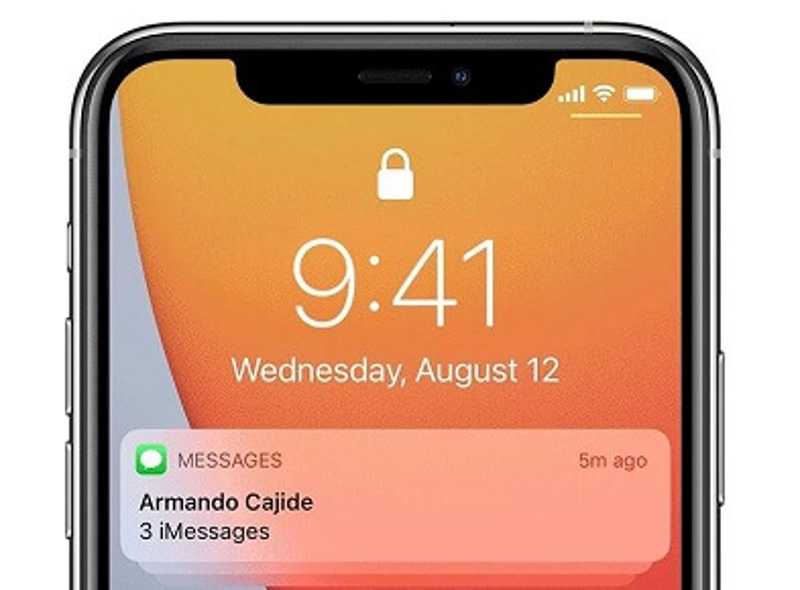
Уведомления iPhone позволяют вам видеть сообщения от заблокированного вами человека, прежде чем вы удалите их. Это дает вам окно для проверки заблокированных сообщений. Имейте в виду, что этот способ работает только в том случае, если вы только что получили заблокированное сообщение.
Проведите пальцем вниз от правого верхнего угла экрана, как только получите заблокированное сообщение. В Центре уведомлений прокрутите вниз и проведите пальцем влево по любым уведомлениям от заблокированных номеров или контактов.
Как проверить заблокированные сообщения на iPhone от неизвестных отправителей
Как упоминалось ранее, некоторые люди фильтруют iMessage и тексты от неизвестных отправителей на iOS 16.5 и выше. Если вы хотите просмотреть заблокированные сообщения или iMessage от неизвестного отправителя, вы можете перейти в папку «Неизвестные отправители» или полностью отключить фильтр.
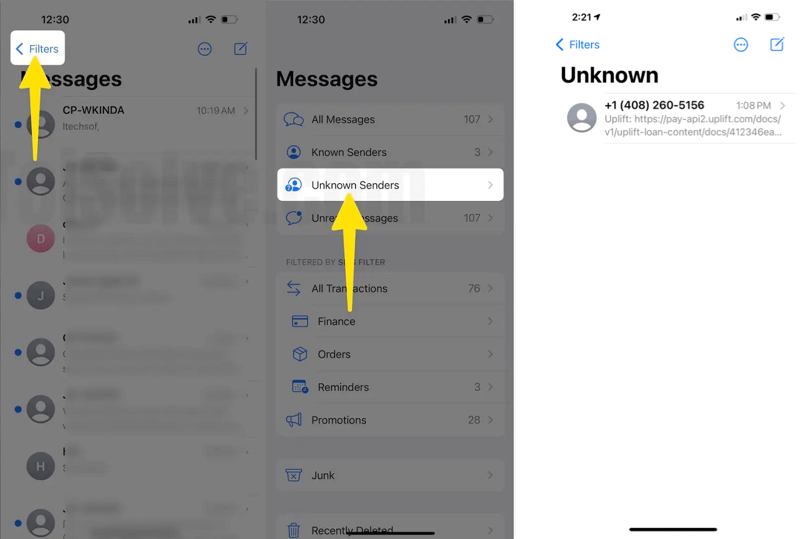
Откройте приложение Сообщения приложение на главном экране, нажмите ФИЛЬТР кнопку сверху и введите Неизвестные отправители Папка. Затем вы увидите все заблокированные номера телефонов. Нажмите на один номер и прочитайте заблокированное сообщение на вашем iPhone.
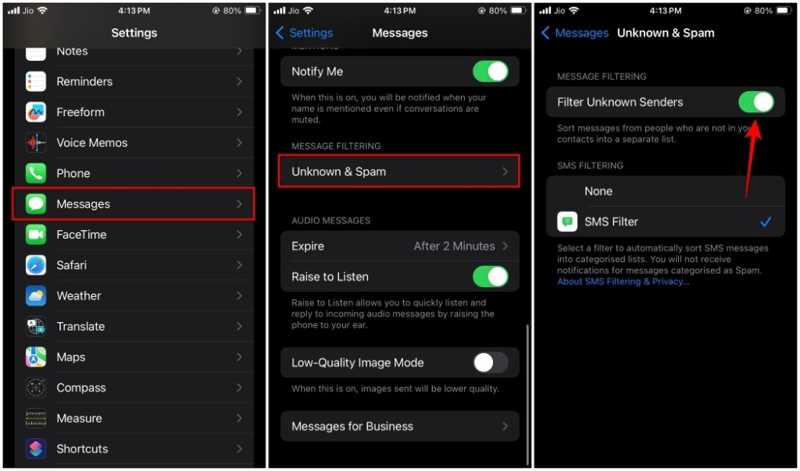
Если вы хотите восстановить сообщения со всех заблокированных номеров телефонов, перейдите на страницу Настройки приложение. Выбрать Сообщения вариант, нажмите Неизвестно и спам, и выключите Фильтровать неизвестных отправителей под ФИЛЬТРАЦИЯ СООБЩЕНИЙ заголовок. Затем сообщения будут попадать в обычный почтовый ящик.
Часть 3: Как разблокировать сообщения на iPhone
Если вы хотите видеть сообщения с заблокированных номеров на вашем iPhone, вам нужно разблокировать их. Тогда вы сможете получать и видеть сообщения в будущем. К счастью, рабочий процесс не очень сложен.
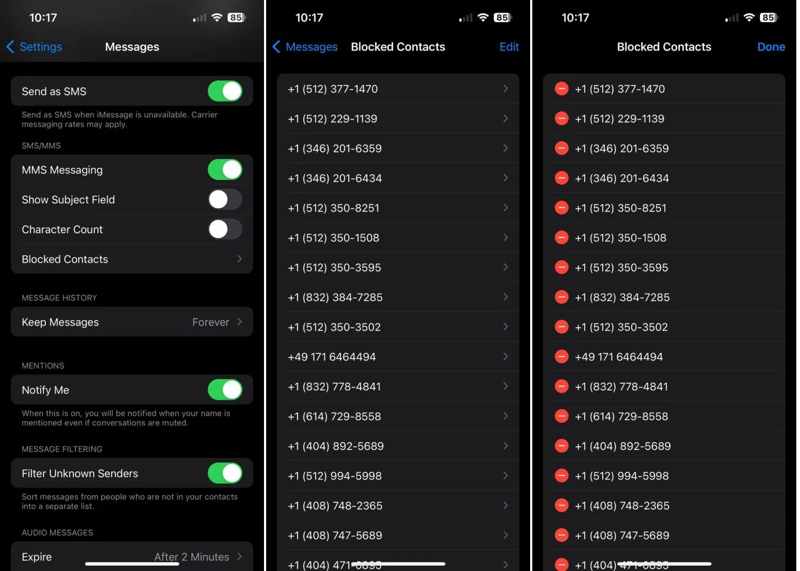
Шаг 1. Запустите Настройки с вашего домашнего экрана.
Шаг 2. Прокрутите вниз, чтобы найти Сообщения вариант, и коснитесь его. Затем нажмите Заблокированные контакты or Блокировать вариант под SMS / MMS заголовок.
Шаг 3. Теперь вы увидите список всех телефонных номеров и контактов, которые вы заблокировали на своем iPhone. Нажмите на Редактировать Кнопка в правом верхнем углу. Найдите нужный номер телефона и нажмите на кнопку Удалить кнопку со значком минуса, чтобы удалить его из списка заблокированных контактов.
Шаг 4. Разблокируйте все нужные номера и нажмите Готово кнопку в правом верхнем углу, чтобы подтвердить изменения. Затем, когда вы сможете видеть сообщения от этих контактов в обычном режиме.
Заключение
В этом руководстве обсуждалось, как просмотр заблокированных сообщений на вашем iPhone. Вообще говоря, невозможно открыть или прочитать сообщения от заблокированных контактов и телефонных номеров на устройствах iOS. Тем не менее, панель уведомлений iPhone может позволить вам проверить сообщение после его получения. Более того, папка «Неизвестные отправители» позволяет вам проверять скрытые iMessage и текстовые сообщения. Чтобы позже получать SMS от заблокированных контактов, вам придется разблокировать их. Apeaksoft iPhone Data Recovery позволяет вам восстанавливать потерянные сообщения без резервного копирования. Если у вас есть другие вопросы по этой теме, пожалуйста, запишите их ниже.
Статьи по теме
Можно ли восстановить удаленные сообщения Instagram, если вы удалили их случайно? Приходите и изучите 4 метода, как восстановить удаленные сообщения в Instagram.
Случайно удалили не того человека на Kik и не можете вспомнить его имя пользователя? Вот лучшие способы восстановить удаленные контакты Kik на устройстве iPhone или Android.
Ищете, как восстановить удаленные фотографии из WhatsApp? В этой статье рассказывается о самых простых способах вернуть изображения WhatsApp с iPhone или Android.
Если ваши заметки на iPhone исчезли, не зная, почему, то вы можете прочитать эту статью, чтобы узнать, как с помощью 5 легко вернуть заметки.

